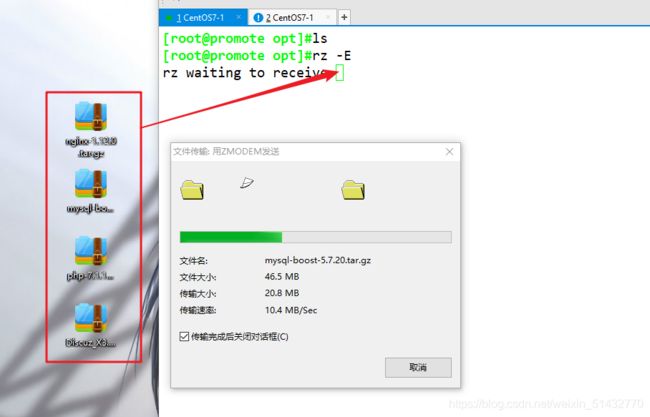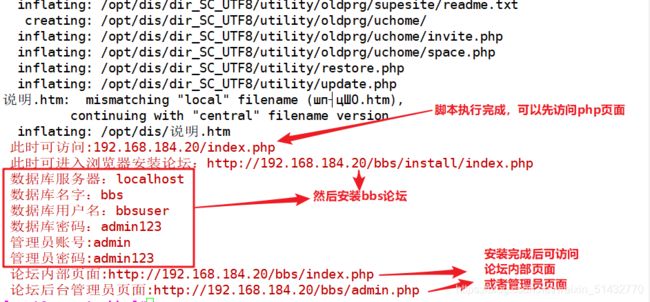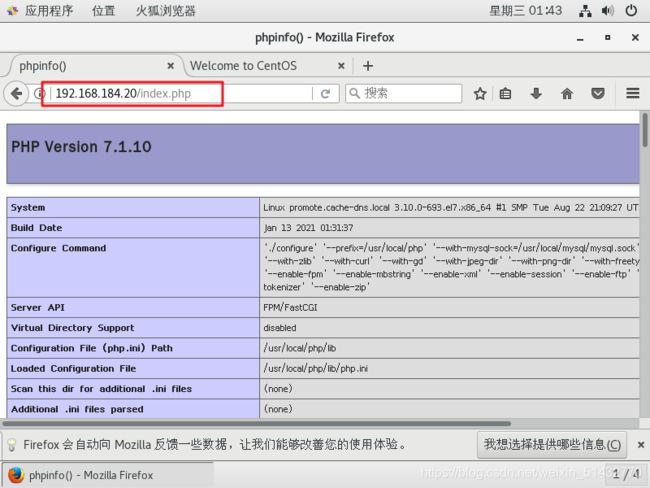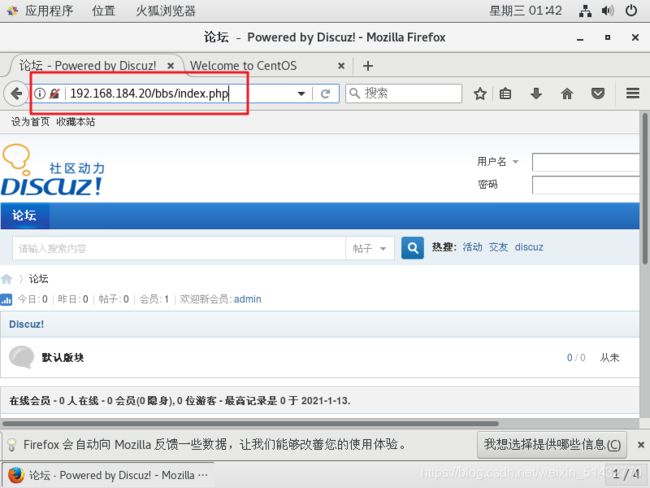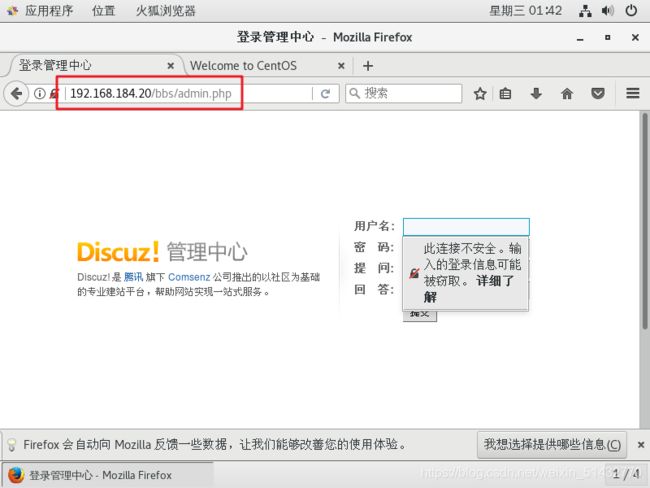Shell脚本一键部署——源码编译安装LNMP加discuz论坛!
文章目录
- Shell脚本一键部署——源码编译安装LNMP加discuz论坛
- 本脚本全程无需改动,自动获取ens33IP地址,自动检测NAT模式还是仅主机模式,自动配置挂载、yum源
- 安装包
- 一、将安装包全部拖入/opt目录下
- 二、写一个脚本文件,将以下内容复制进去,记住使用source或者. 执行脚本
- 三、等待安装结束即可浏览器访问验证
Shell脚本一键部署——源码编译安装LNMP加discuz论坛
本脚本全程无需改动,自动获取ens33IP地址,自动检测NAT模式还是仅主机模式,自动配置挂载、yum源
安装包
LNMP加论坛安装包
一、将安装包全部拖入/opt目录下
二、写一个脚本文件,将以下内容复制进去,记住使用source或者. 执行脚本
#!/bin/bash
echo -e "\033[31m =====正在验证当前为仅主机还是NAT模式===== \033[0m"
ping -c1 -W1 www.baidu.com &> /dev/null
if [ $? -eq 0 ];then echo -e "\033[31m 检测当前为NAT模式,为您配置在线yum源 \033[0m"
mkdir -p /etc/yum.repos.d/repo.bak
mv -f /etc/yum.repos.d/* /etc/yum.repos.d/repo.bak &> /dev/null
wget -O /etc/yum.repos.d/CentOS-Base.repo https://mirrors.aliyun.com/repo/Centos-7.repo &> /dev/null
yum clean all &> /dev/null
yum list &> /dev/null
echo -e "\033[31m 在线源已配置完成 \033[0m"
else
echo -e "\033[31m 检测当前为仅主机模式,为您配置本地yum源 \033[0m"
mount /dev/sr0 /mnt &> /dev/null
cd /etc/yum.repos.d/
mkdir -p /etc/yum.repos.d/repo.bak
mv -f /etc/yum.repos.d/* /etc/yum.repos.d/repo.bak &> /dev/null
echo '[local]
name=local
baseurl=file:///mnt
enabled=1
gpgcheck=0' > /etc/yum.repos.d/local.repo
yum clean all &> /dev/null
yum makecache &> /dev/null
df -h | grep "/mnt"
if [ $? -ne 0 ];then
echo -e "\033[31m 检测当前为仅主机模式,但光盘未连接! \033[0m"
else
echo -e "\033[31m 本地yum源已配置完成 \033[0m"
fi
fi
echo -e "\033[31m 接下来进入正式配置,请耐心等待 \033[0m"
#关闭系统防火墙和安全机制
systemctl stop firewalld
systemctl disable firewalld
setenforce 0
#======编译安装nginx服务======
#安装所需开发包和编译环境、编译器
yum -y install pcre-devel zlib-devel gcc gcc-c++ make
#创建程序用户,便于准确控制访问
useradd -M -s /sbin/nologin nginx
#解压安装包
cd /opt
tar zxvf nginx-1.12.0.tar.gz -C /opt/
#指定安装路径、指定用户名、组名、启用模块以支持统计状态
cd nginx-1.12.0/
./configure \
--prefix=/usr/local/nginx \
--user=nginx \
--group=nginx \
--with-http_stub_status_module
#编译及安装
make && make install
#软链接便于系统识别nginx操作命令
ln -s /usr/local/nginx/sbin/nginx /usr/local/sbin/
#添加nginx系统服务
echo '[Unit]
Description=nginx
After=network.target
[Service]
Type=forking
PIDFile=/usr/local/nginx/logs/nginx.pid
ExecStart=/usr/local/nginx/sbin/nginx
ExecrReload=/bin/kill -s HUP $MAINPID
ExecrStop=/bin/kill -s QUIT $MAINPID
PrivateTmp=true
[Install]
WantedBy=multi-user.target' > /lib/systemd/system/nginx.service
#赋权及开启服务、开启开机自启
chmod 754 /lib/systemd/system/nginx.service
systemctl start nginx.service
systemctl enable nginx.service
#=======编译安装mysql服务=======
#安装Mysql环境依赖包
yum -y install \
ncurses \
ncurses-devel \
bison \
cmake
#创建程序用户,便于准确控制访问用户
useradd -M -s /sbin/nologin mysql
#编译安装
cd /opt
tar xzvf mysql-boost-5.7.20.tar.gz -C /opt
cd /opt/mysql-5.7.20/
cmake \
-DCMAKE_INSTALL_PREFIX=/usr/local/mysql \
-DMYSQL_UNIX_ADDR=/usr/local/mysql/mysql.sock \
-DSYSCONFDIR=/etc \
-DSYSTEMD_PID_DIR=/usr/local/mysql \
-DDEFAULT_CHARSET=utf8 \
-DDEFAULT_COLLATION=utf8_general_ci \
-DWITH_EXTRA_CHARSETS=all \
-DWITH_INNOBASE_STORAGE_ENGINE=1 \
-DWITH_ARCHIVE_STORAGE_ENGINE=1 \
-DWITH_BLACKHOLE_STORAGE_ENGINE=1 \
-DWITH_PERFSCHEMA_STORAGE_ENGINE=1 \
-DMYSQL_DATADIR=/usr/local/mysql/data \
-DWITH_BOOST=boost \
-DWITH_SYSTEMD=1
#编译及安装
make && make install
#修改mysql 配置文件
echo '[client]
port = 3306
socket=/usr/local/mysql/mysql.sock
[mysqld]
user = mysql
basedir=/usr/local/mysql
datadir=/usr/local/mysql/data
port = 3306
character-set-server=utf8
pid-file = /usr/local/mysql/mysqld.pid
socket=/usr/local/mysql/mysql.sock
bind-address = 0.0.0.0
skip-name-resolve
max_connections=2048
default-storage-engine=INNODB
max_allowed_packet=16M
server-id = 1
sql_mode=NO_ENGINE_SUBSTITUTION,STRICT_TRANS_TABLES,NO_AUTO_CREATE_USER,NO_AUTO_VALUE_ON_ZERO,NO_ZERO_IN_DATE,NO_ZERO_DATE,ERROR_FOR_DIVISION_BY_ZERO,PIPES_AS_CONCAT,ANSI_QUOTES' > /etc/my.cnf
#更改mysql安装目录和配置文件的属主属组
chown -R mysql:mysql /usr/local/mysql/
chown mysql:mysql /etc/my.cnf
#设置路径环境变量
echo "export PATH=$PATH:/usr/local/mysql/bin:/usr/local/mysql/lib">> /etc/profile
source /etc/profile
#初始化数据库
cd /usr/local/mysql/bin/
./mysqld \
--initialize-insecure \
--user=mysql \
--basedir=/usr/local/mysql \
--datadir=/usr/local/mysql/data
#添加mysqld系统服务
cp /usr/local/mysql/usr/lib/systemd/system/mysqld.service /usr/lib/systemd/system/
systemctl daemon-reload
systemctl start mysqld.service
systemctl enable mysqld
yum -y install expect
#修改mysql 的登录密码
function bcd {
/usr/bin/expect <<-EOF
passwd=$1
spawn mysqladmin -u root -p password $passwd
expect "Enter password:" {send "\r"}
EOF
}
bcd "abc123"
function efg {
/usr/bin/expect <<-EOF
spawn mysql -u root -pabc123
expect "mysql>" {send "quit\t"}
EOF
}
#=====PHP=======
#安装环境依赖包
yum -y install gd \
libjpeg libjpeg-devel \
libpng libpng-devel \
freetype freetype-devel \
libxml2 libxml2-devel \
zlib zlib-devel \
curl curl-devel \
openssl openssl-devel
#编译安装
cd /opt
tar xjvf php-7.1.10.tar.bz2
cd php-7.1.10
./configure \
--prefix=/usr/local/php \
--with-mysql-sock=/usr/local/mysql/mysql.sock \
--with-mysqli \
--with-zlib \
--with-curl \
--with-gd \
--with-jpeg-dir \
--with-png-dir \
--with-freetype-dir \
--with-openssl \
--enable-fpm \
--enable-mbstring \
--enable-xml \
--enable-session \
--enable-ftp \
--enable-pdo \
--enable-tokenizer \
--enable-zip
make && make install
ln -s /usr/local/php/bin/* /usr/local/bin/
#主配置文件:php.ini
cp /opt/php-7.1.10/php.ini-development /usr/local/php/lib/php.ini
sed -i '1170c mysqli.default_socket = /usr/local/mysql/mysql.sock' /usr/local/php/lib/php.ini
sed -i '939c date.timezone = Asia/Shanghai' /usr/local/php/lib/php.ini
#验证安装的模块
php -m
#进程服务配置文件:php-fpm.conf
cd /usr/local/php/etc/
cp php-fpm.conf.default php-fpm.conf
sed -i '17c pid = run/php-fpm.pid' /usr/local/php/etc/php-fpm.conf
#扩展配置文件:www.conf
cd /usr/local/php/etc/php-fpm.d/
cp www.conf.default www.conf
#启动php-fpm
ln -s /usr/local/php/sbin/* /usr/local/sbin
/usr/local/php/sbin/php-fpm -c /usr/local/php/lib/php.ini
netstat -anpt | grep 9000
#配置 Nginx 支持 PHP 解析
#--65行--取消注释,修改
sed -i '65c location ~ \.php$ {' /usr/local/nginx/conf/nginx.conf
sed -i '66c root html;' /usr/local/nginx/conf/nginx.conf
sed -i '67c fastcgi_pass 127.0.0.1:9000;' /usr/local/nginx/conf/nginx.conf
sed -i '68c fastcgi_index index.php;' /usr/local/nginx/conf/nginx.conf
sed -i '69c fastcgi_param SCRIPT_FILENAME /usr/local/nginx/html$fastcgi_script_name;' /usr/local/nginx/conf/nginx.conf
sed -i '70c include fastcgi_params;' /usr/local/nginx/conf/nginx.conf
sed -i '71c }' /usr/local/nginx/conf/nginx.conf
systemctl restart nginx.service
echo '' > /usr/local/nginx/html/index.php
k=`ip a | grep "ens33" | awk 'NR==2{print$2}' | awk -F/ '{print$1}'`
#验证数据库工作是否正常
function hij {
/usr/bin/expect <<-EOF
spawn mysql -u root -p
expect "Enter" {send "\r"}
expect "mysql>" {send "CREATE DATABASE bbs;\r"}
expect "mysql>" {send "GRANT all ON bbs.* TO 'bbsuser'@'%' IDENTIFIED BY 'admin123';\r"}
expect "mysql>" {send "GRANT all ON bbs.* TO 'bbsuser'@'localhost' IDENTIFIED BY 'admin123';\r"}
expect "mysql>" {send "flush privileges;\r"}
expect "mysql>" {send "quit\r"}
EOF
}
hij
#=====部署Discuz社区论坛=====
cd /opt
unzip Discuz_X3.4_SC_UTF8.zip -d /opt/dis
cd /opt/dis/dir_SC_UTF8/
cp -r upload/ /usr/local/nginx/html/bbs/
cd /usr/local/nginx/html/bbs/
chown -R root:nginx ./config/
chown -R root:nginx ./data/
chown -R root:nginx ./uc_client/
chown -R root:nginx ./uc_server/
chmod -R 777 ./config/
chmod -R 777 ./data/
chmod -R 777 ./uc_client/
chmod -R 777 ./uc_server/
echo -e "\033[31m 此时可访问:$k/index.php \033[0m"
echo -e "\033[31m 此时可进入浏览器安装论坛:http://$k/bbs/install/index.php \033[0m"
echo -e "\033[31m 数据库服务器:localhost \033[0m"
echo -e "\033[31m 数据库名字:bbs \033[0m"
echo -e "\033[31m 数据库用户名:bbsuser \033[0m"
echo -e "\033[31m 数据库密码:admin123 \033[0m"
echo -e "\033[31m 管理员账号:admin \033[0m"
echo -e "\033[31m 管理员密码:admin123 \033[0m"
echo -e "\033[31m 论坛内部页面:http://$k/bbs/index.php \033[0m"
echo -e "\033[31m 论坛后台管理员页面:http://$k/bbs/admin.php \033[0m"